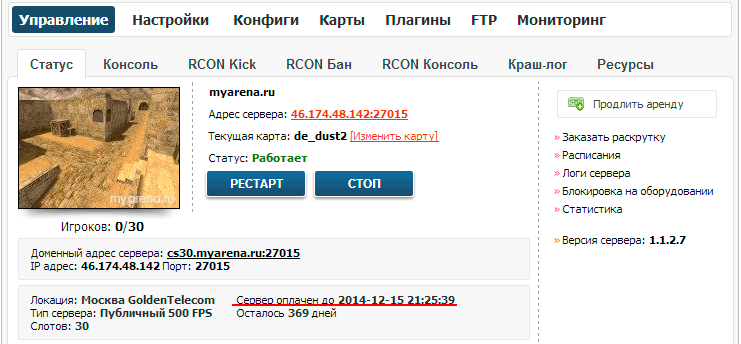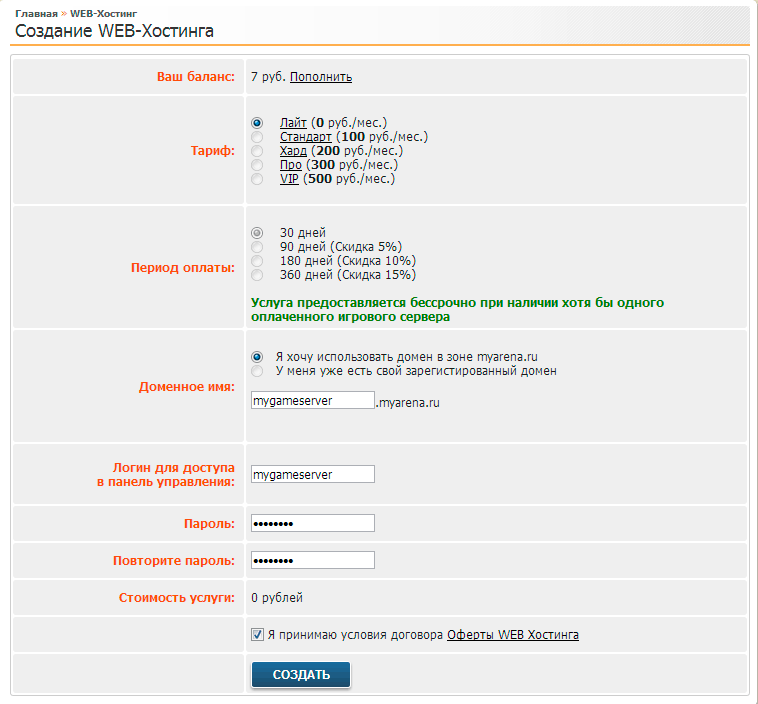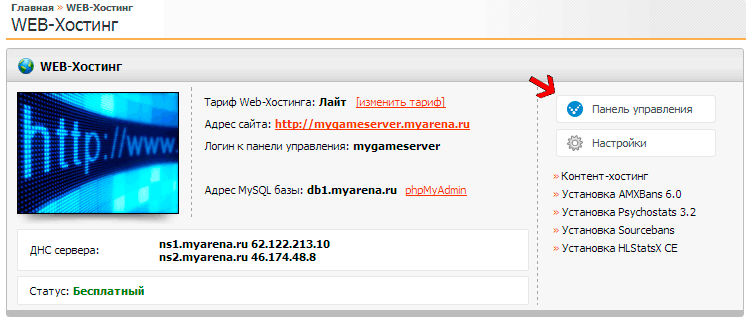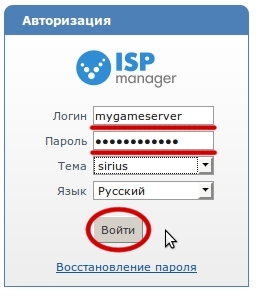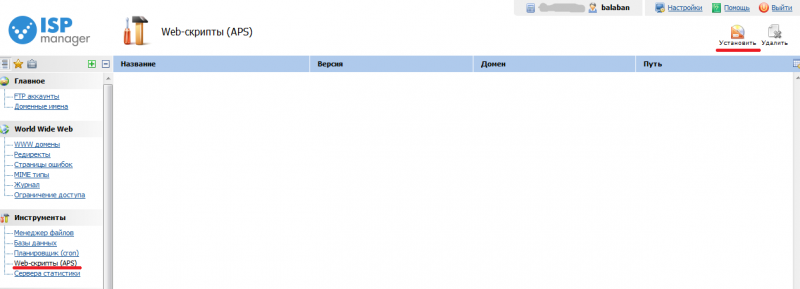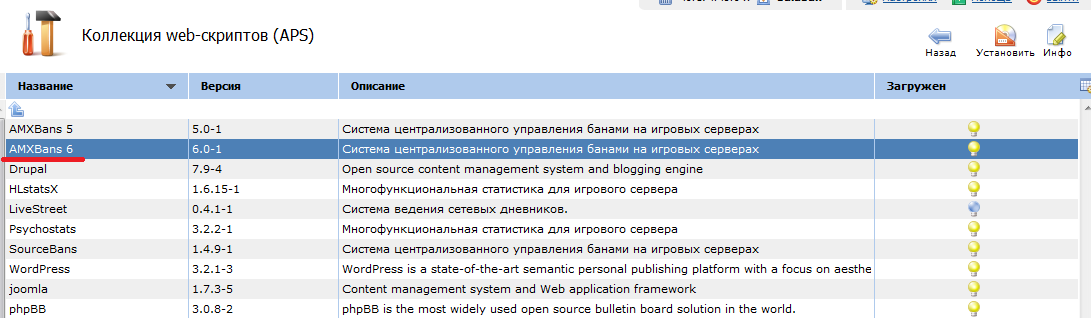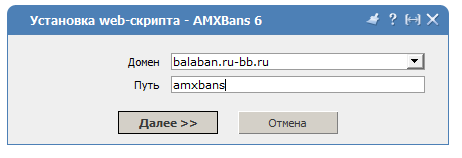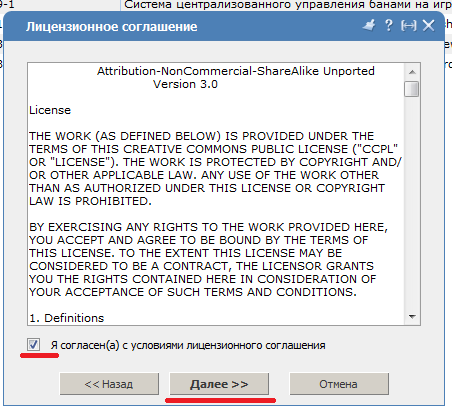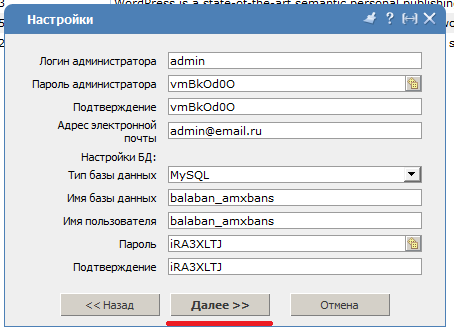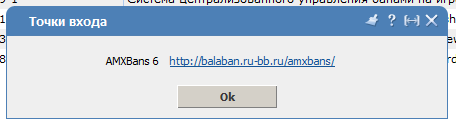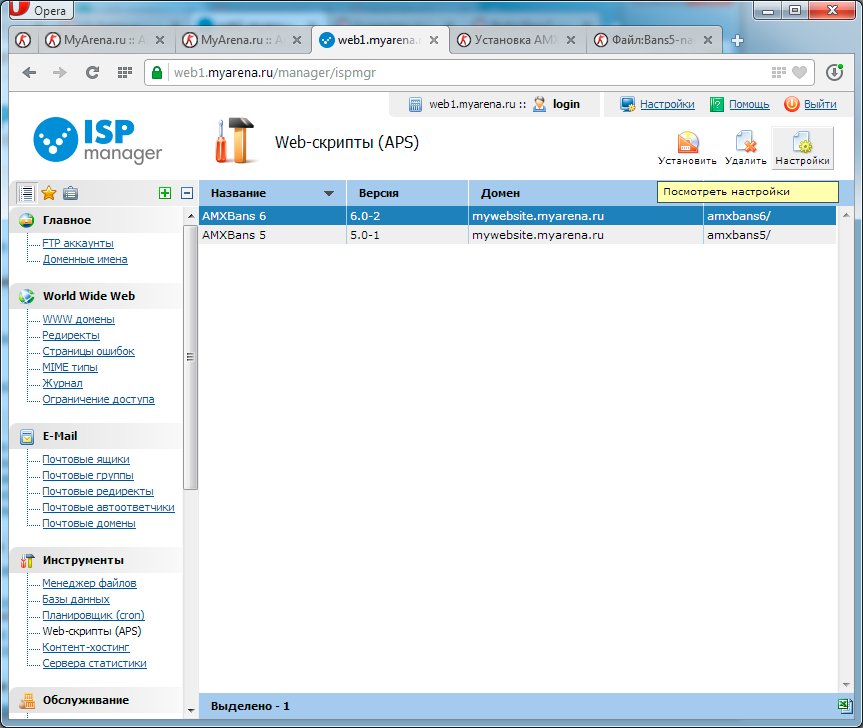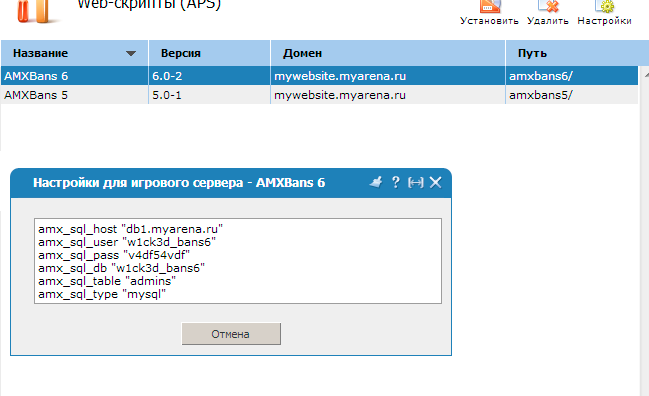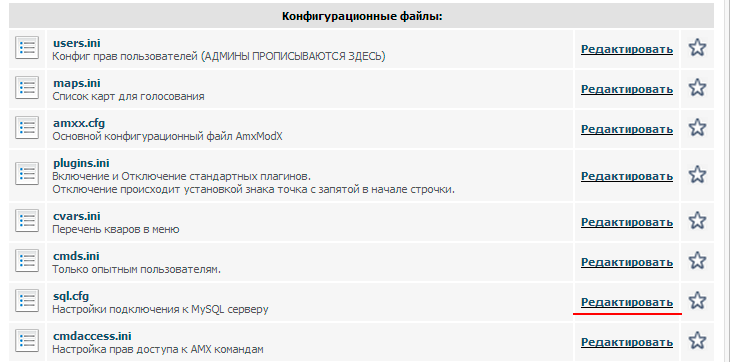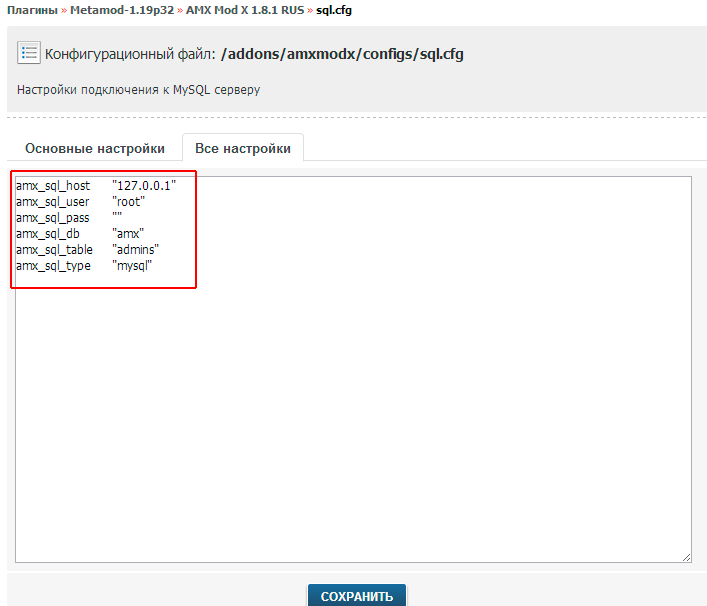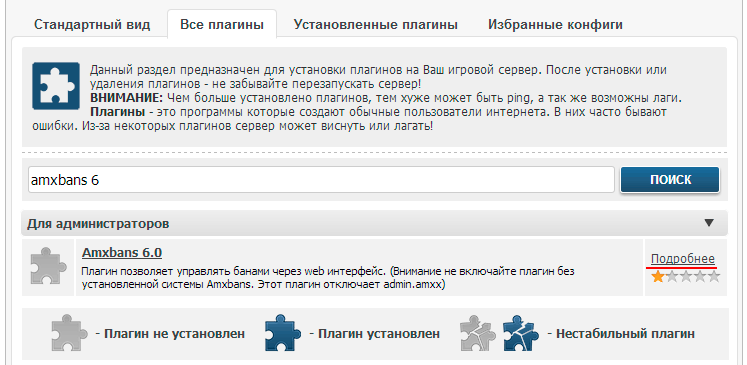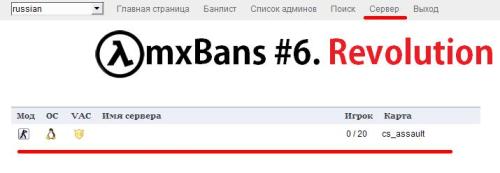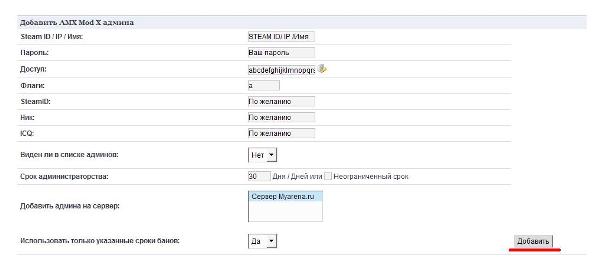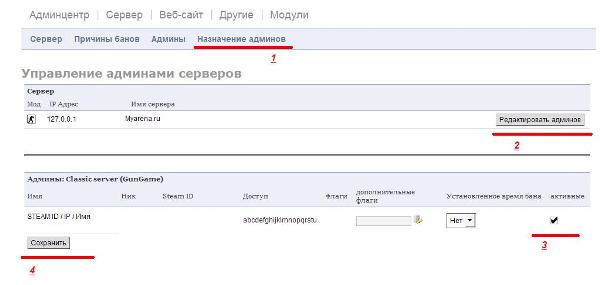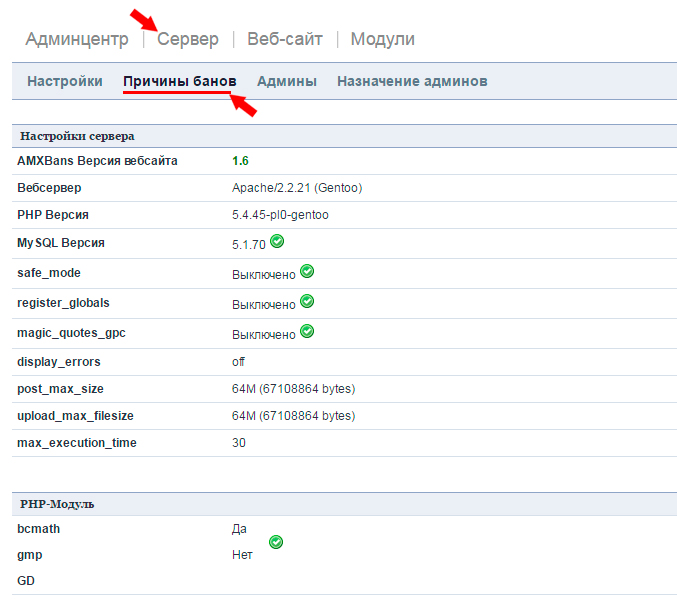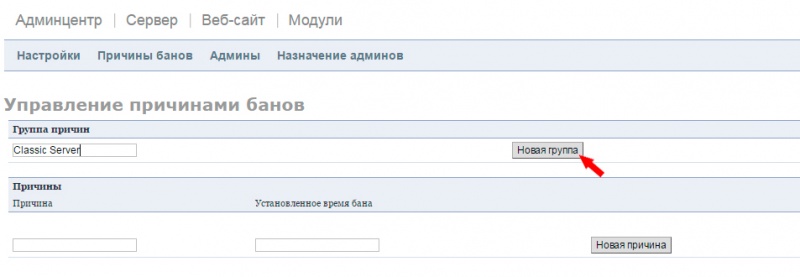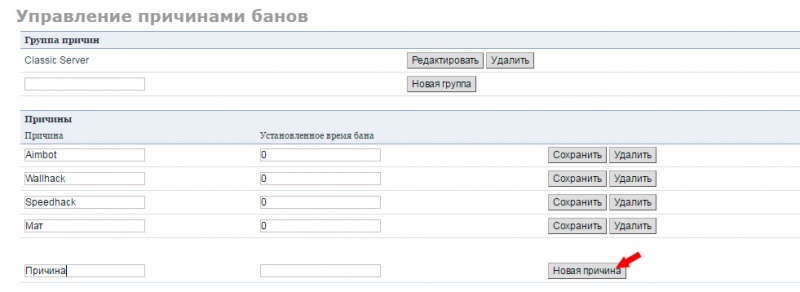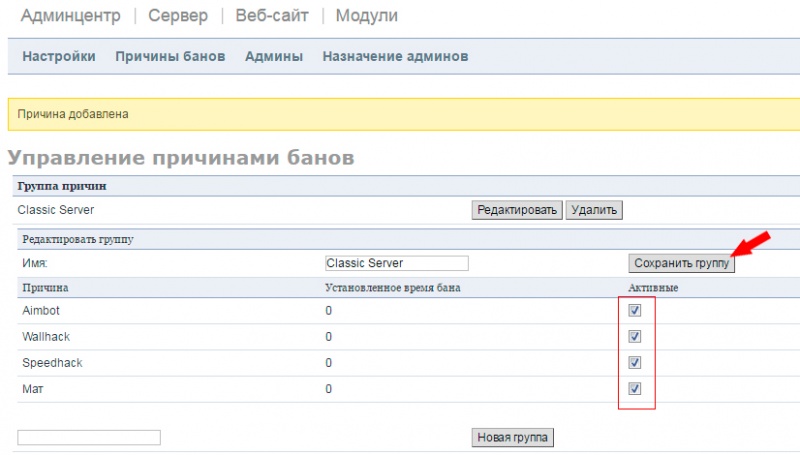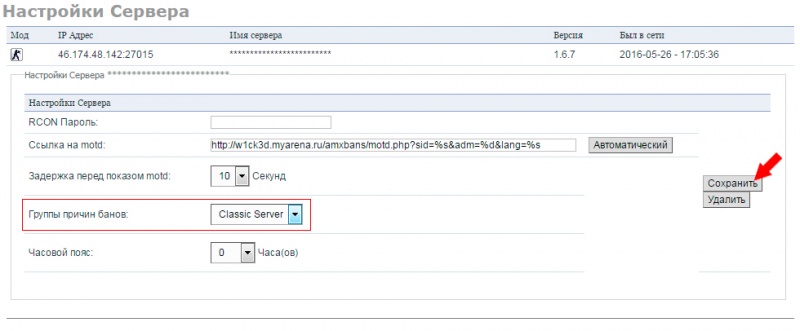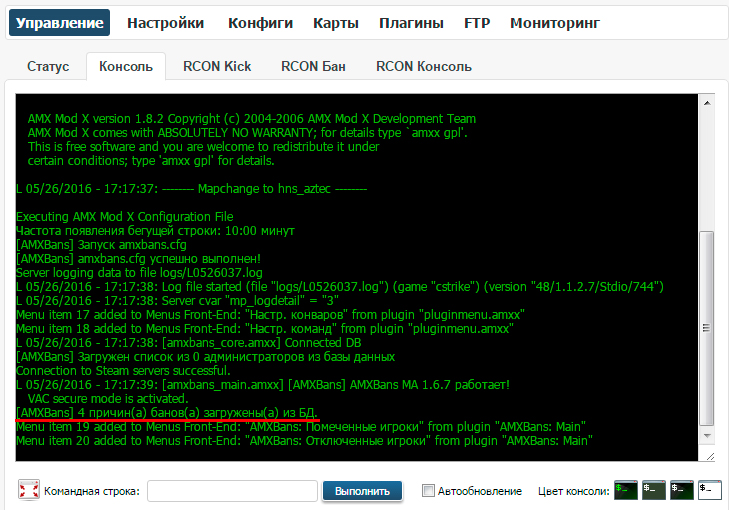Установка AMXBans 6.0
Видеоинструкция по установке AMXBans 6.0: http://youtu.be/CjLRBqmzCos от пользователя w1ck3d
Видеоинструкция на тему "Если вы забыли пароль от админки AMXBans 6.0": https://youtu.be/z75pJW_rANU от пользователя ZVEER
Шаг 1
Для того чтобы иметь возможность установить AMXBans, у Вас должен быть хотя бы один оплаченный сервер
Шаг 2
После чего Вам необходимо создать WEB хостинг, где будет находиться веб интерфейс AMXBans. Бесплатный WEB хостинг предоставляется на время аренды игровых серверов!
Домен - Придумайте адрес по которому будет находиться ваш сайт. Для бесплатного WEB хостинга доступен домен только в зоне myarena.ru
Логин - Придумайте логин для доступа в панель управления WEB хостингом, он может не совпадать с логином в панель управления игровыми серверами. Если ваш логин занят, придумайте другой!
Шаг 3
Перейдите в панель управления WEB хостингом, в панель управления как показано ниже. Некоторые браузеры могут выводить предупреждения о том что достоверность узла не возможно определить, в этом случае на все вопросы браузера отвечайте положительно.
Шаг 4
Введите логин и пароль, который вы ввели при создании WEB хостинга в шаге 2
Шаг 5
В левом меню, в разделе "Инструменты" нажмите на пункт меню "WEB-Скрипты (APS)".
Далее в правом верхнем углу выбираете Установить и для начала установки кликните два раза на меню AMXBans 6
Шаг 6
Введите путь вашего будущего бан листа и выбираем Далее
Принимаем лицензионное соглашение
Шаг 7
Указываете данные и запоминаете их, так как они нам еще нужны будут.После того как указали данные жмете Далее
Шаг 8
Теперь ваш бан лист установился и переходите по ссылке
Шаг 9
Теперь нужно без ошибок вписать данные в конфиг sql.cfg вам надо зайти в панель управления вашего WEB-хостинга, перейти в раздел Web-скрипты (APS)
Далее выделить нужный веб скрипт, и нажать на кнопку Настройки
Вам откроется окно с вашими данными для заполнения конфига sql.cfg
Копируем, открываем конфиг sql.cfg
Переходим во вкладку Все настройки
Удаляем всё, что там вписано и вставляем всё, что вы скопировали.
Сохраняем.
Шаг 10
Установите Amx плагин - Amxbans 6 на ваш игровой сервер и перезагрузите его
Шаг 11
Если вы все настроили правильно, то в списке серверов появится ваш сервер
Как прописать админов
Шаг 12
Заходим в Админцентр
Шаг 13
Нажимаем на кнопку "Сервер" и "Админы"
Шаг 14
Появляется окошко куда добавляются админы.После того как вы их прописали нажимаем на кнопку "Добавить"
Шаг 15
Теперь необходимо включить админов на сервер/ах.Для этого нажимаем кнопку "Назначение админов" и "Редактировать админов". После этого появляется окошко в котором ставим напротив админа галочку и жмем кнопку "Сохранить"
Добавление своих причин в AmxBans 6
Чтобы добавить свои причины в AmxBans 6, нужно:
1. Авторизоваться в админ центре amxbans
2. Перейти во вкладку Сервер -> Причины банов
3. Создать группу причин, сохранить.
4. Создать нужные причины, сохранить.
5. Около группы причин нажать кнопку Редактировать и отметить нужные причины, сохранить.
6. Перейти во вкладку Настройки и выбрать нужный сервер.
7. Возле параметра Группы причин банов в выпадающем меню выбрать созданную группу, затем нажать Сохранить.
8. Если на сервере при смене карты или перезагрузке в консоли будет данное сообщение, то вы сделали всё верно.
Проблемы:
Вопрос: Сервер не виден в вебчасти amxbans? Ответ: 1.Перезагрузите сервер 2.Проверьте настройки sql.cfg 3.Не установлен плагин amxbans 4.Не используйте имена пользователей и баз данных которые заканчиваются на _ (т.е. noob_ ) нормальное название бд должно быть вида noob_bd